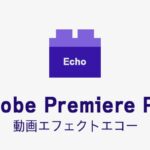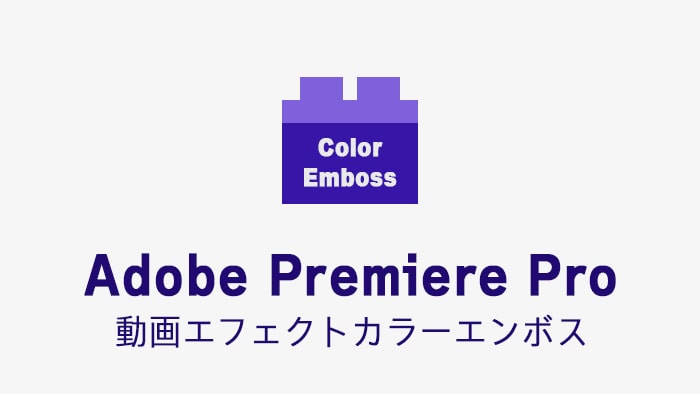
元の色を損なわずにエンボス効果を適用できる動画編集ソフトAdobe Premiere Proの動画エフェクトカラーエンボスの効果と使い方を解説します。
この記事の目次
Adobe CC/Premiere Proを格安で購入する方法
Adobe Creative CloudやPremiere Pro単体を安く契約する方法があるのをご存じでしょうか。ある裏技を使えば、すでに契約済みの場合でも最大46%が返金されます。詳しくは以下のAdobe CC/Premiere Proを格安で購入する方法の記事をごらんください。

この記事を書いた人:内村 航
株式会社ドウガテック代表取締役。2012年より『カンタン動画入門』を運営。動画編集ソフト・アプリのレビュー本数58本。動画編集スクール取材9校。アクションカメラ17台、α7 III、EOS8000D所有。大学講師(日本文理大学情報メディア学科、立命館アジア太平洋大学動画制作ワークショップ等)。著書:暮らしvlogのはじめ方(朝日新聞出版)、iMovieのマニュアル本(工学社 I・O BOOKS)。
→【セール】動画編集ソフトPowerDirector最大28%オフクーポンコード『dougatec2025』
→カンタン動画入門のYouTubeチャンネルを登録する(Click)
Adobe Premiere Pro関連記事
- ・Adobe Premiere Proを格安で購入する方法
- ・Adobe CCを格安で購入する方法
- ・Adobe Premiere Pro機能と料金
- ・編集の準備と、基本的なカット編集、書き出しの方法
- ・BGM音楽の挿入と音量調整 フェードイン・アウト
- ・テキストテロップ(タイトル)の挿入方法
- ・トランジションの挿入方法
- ・ピクチャインピクチャ・ワイプを作る方法
- ・グリーンバッククロマキーで背景を透過させる方法
- ・キーフレームの使い方
- ・ナレーション録音する方法
- ・Adobe公式の画像素材を使う方法
- ・Adobe公式の動画素材を使う方法
- ・動画エフェクトまとめ
- ・動画トランジションまとめ
カラーエンボスの効果とは?
カラーエンボスは、元の色を損なわずにエンボス効果を適用できるエフェクトです。エンボスとは、画像の輪郭に陰影を加えて、押し出したような効果のことです。

カラーエンボスの使い方
カラーエンボスは、エフェクトパネルの『スタイライズ』フォルダの中にあります。
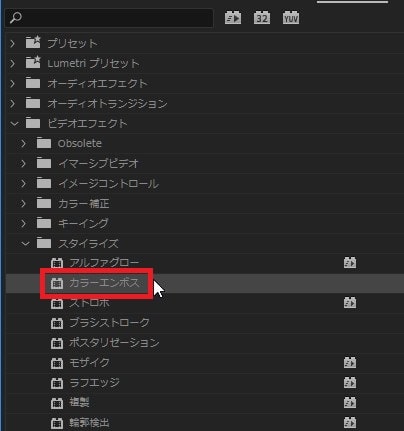
タイムライン内の素材にカラーエンボスをドラッグ&ドロップしてください。
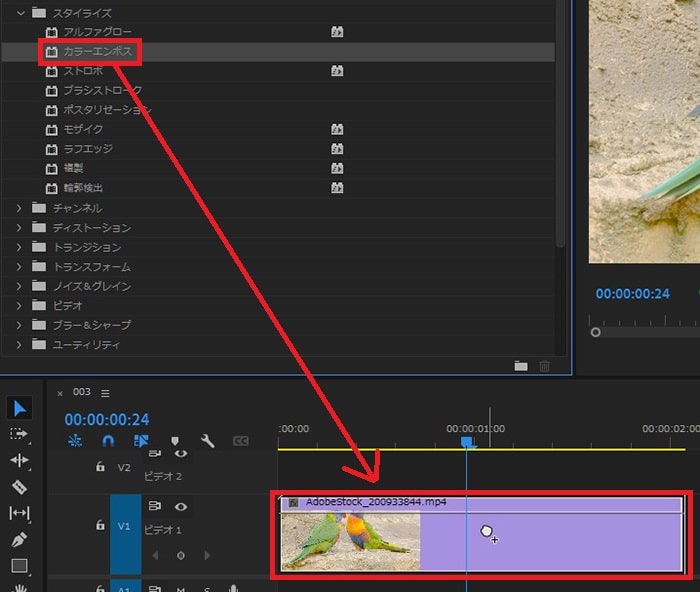
これでエフェクトコントロールにカラーエンボスが表示されます。
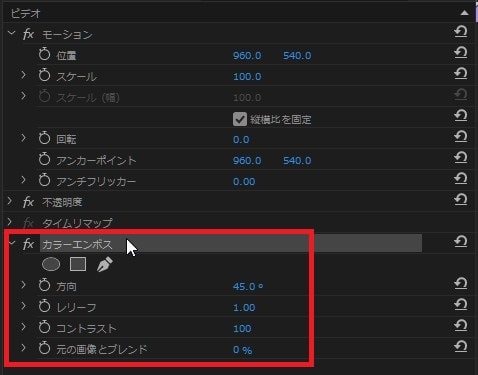
カラーエンボスの強さを変更する方法
エフェクトコントロールのカラーエンボスの『レリーフ』の数値を調整してみましょう。
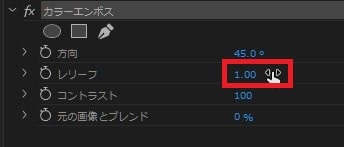
数字を大きくするとエンボスが強くなります。
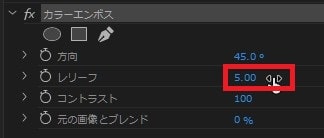

『コントラスト』を上げると、エンボスがくっきりします。
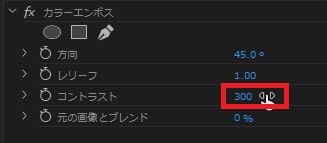

カラーエンボスの方向を変える方法
『方向』の角度を変更するとエンボスの方向を変えることができます。
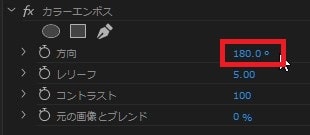

カラーエンボスを元画像とブレンドする方法
『元の画像とブレンド』の比率を下げるとエンボスが、元画像と合成され弱くなります。
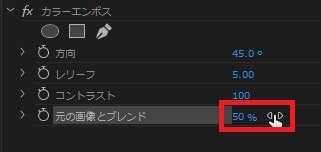

カラーエンボスの注意点
カラーエンボスはかなり独特な効果を出すエフェクトです。なぜここでカラーエンボスを入れるのかしっかり考えてから使うようにしましょう。
【関連】Adobe Premiere Pro動画エフェクトの効果・使い方まとめ
動画編集スクールでPremiere Proを学ぶ方法
Premiere Proは独学でも学ぶことができます。しかし動画編集で副業やフリーランス、映像制作会社への転職・就職を目指している方は動画編集スクールに通うことをおすすめします。
動画編集スクールではPremiere Proだけでなく、高度なアニメーション・モーショングラフィックソフトのAfter EffectsやPhotoShop、Illustratorの使い方から、案件の受け方や就職転職支援などを受けることができます。
詳しくは動画編集スクールのまとめ記事を参考にしてください。